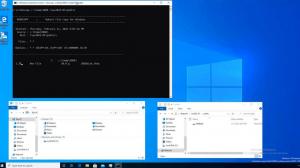Windows 10 빌드 9879에서 숨겨진 비밀 검색 상자 활성화
최신 Windows 10 Technical Preview 빌드 9879를 사용하면 작업 표시줄의 검색 아이콘을 검색 상자로 바꿀 수 있습니다. 이 기능은 기본적으로 비활성화되어 있지만 다음은 이 기능을 잠금 해제하고 Windows 10의 향후 빌드에 대해 계획된 아이디어를 얻는 방법입니다. 작업 표시줄의 검색 상자는 좋은 아이디어입니다. 실제로 XP용 Windows Search를 사용하면 작업 표시줄에 유사한 검색 상자가 있었습니다. 기사의 나머지 부분을 읽고 Windows 10에서 검색 아이콘과 작업 표시줄의 검색 상자 사이를 전환하는 방법을 알아보세요.
광고
여기 있습니다:
- 열려있는 레지스트리 편집기.
- 다음 레지스트리 키로 이동합니다.
HKEY_LOCAL_MACHINE\SOFTWARE\Microsoft\Windows\CurrentVersion\검색
팁: 참조 한 번의 클릭으로 원하는 레지스트리 키로 이동하는 방법.
- 이라는 새 DWORD 값을 만듭니다. 검색 상자 활성화 그리고 1로 설정합니다. 이 값이 이미 있는 경우 해당 값 데이터를 0에서 1로 수정하면 됩니다. 다음 스크린샷을 참조하세요.

- 로그아웃했다가 Windows 계정으로 다시 로그인합니다. 또는 다음을 수행할 수 있습니다. 탐색기 셸 다시 시작.
- 이제 새로운 것을 보게 될 것입니다. Windows 10 작업 표시줄의 검색 상자!
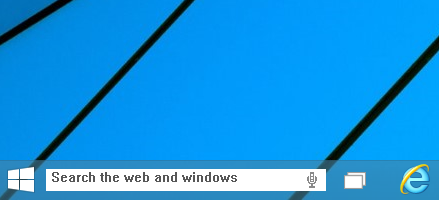
작업 표시줄 컨텍스트 메뉴를 통해 검색 아이콘으로 다시 되돌릴 수 있습니다. 새 옵션이 표시됩니다.
검색 - 검색 아이콘 표시 항목을 선택하여 작업 표시줄에 검색 아이콘을 복원합니다.
그게 다야 수동 레지스트리 편집을 방지하고 다운로드할 수 있는 *.reg 파일을 사용할 준비가 되었습니다. 더블 클릭 검색 상자 활성화 Windows 10.reg 파일을 사용하여 검색 상자를 활성화하거나 가져오기 검색 상자 비활성화 Windows 10.reg 새 검색 옵션을 비활성화합니다. 조정을 적용하려면 Explorer 셸을 다시 시작하는 것을 잊지 마십시오.
레지스트리 파일을 다운로드하려면 여기를 클릭하십시오.